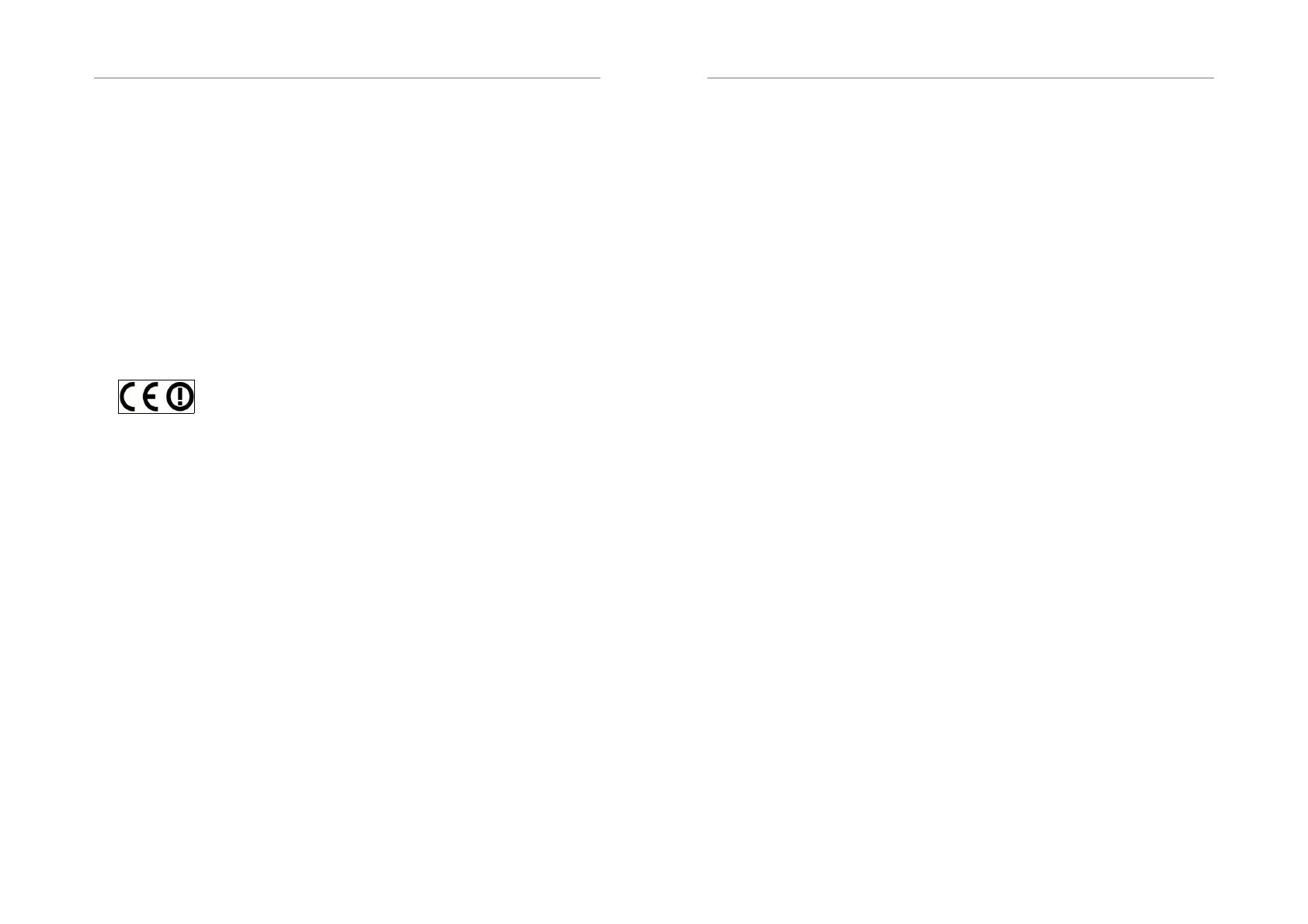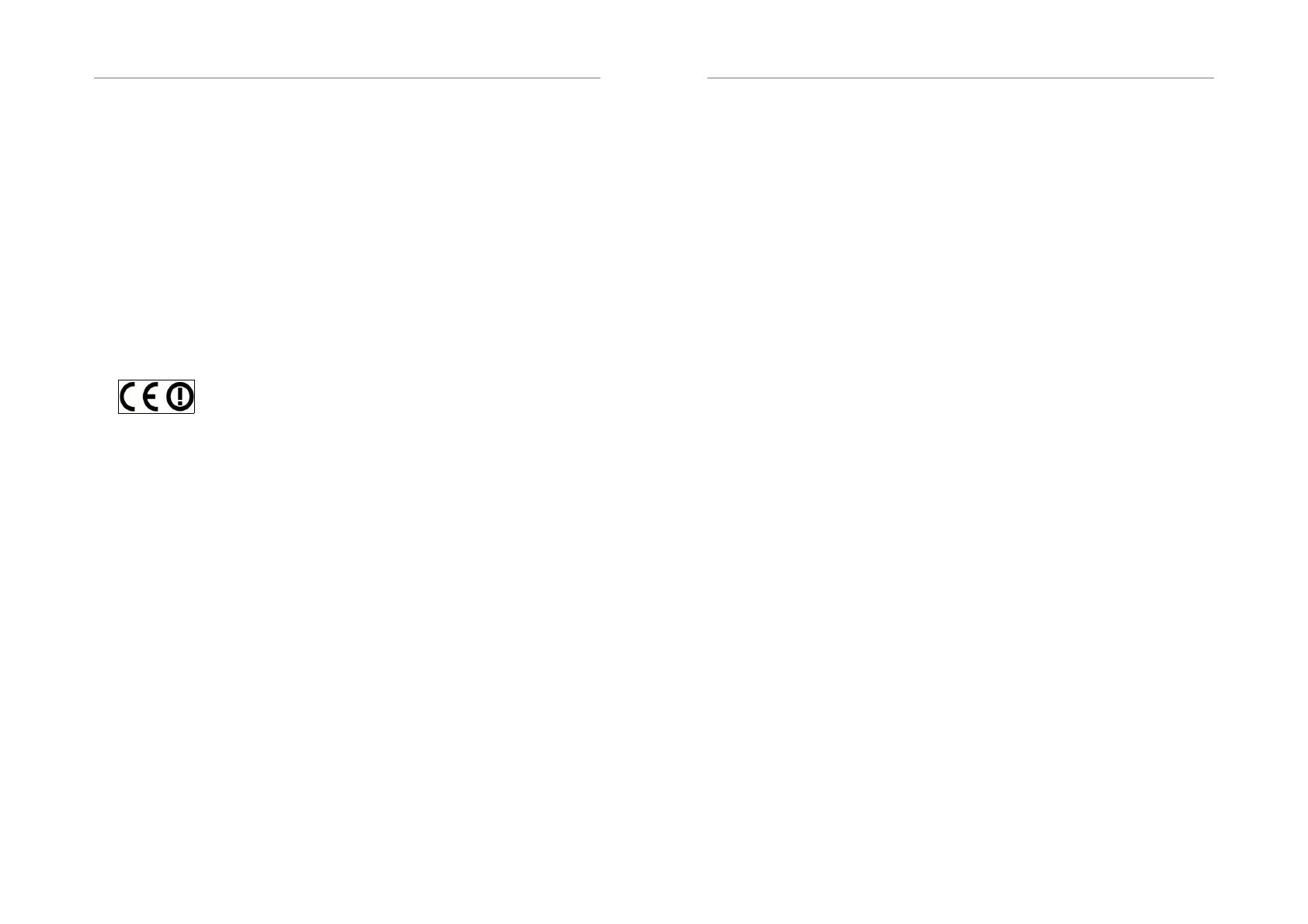
178 Logitech
®
179
Squeezebox
™
-handleiding
[EN] Use of this product is authorized in the following countires:
[FR] L’utilisation de ce produit est autorisée dans les pays suivants:
[DE] Verbrauch dieses Produktes wird in den folgenden Ländern autorisiert:
AT, CY, BE, BGR*, DK, UK, FI, FR**, DE, GR, HU, IE, LU, NL, PT, ES, SE, IS, LI, NO, CH, CZ, PL, RO, SK, SI, EE, LV, LT,
MT
[EN] * General license require for outdoor use; ** For indoor use only
[FR] * Permis général requis pour l’usage extérieur; ** Pour l’usage d’intérieur seulement
[DE] * Allgemeine Lizenz erfordert für im Freiengebrauch; ** Für nur Innengebrauch
BATTERIJWAARSCHUWING
Uw product gebruikt batterijen. Volg de instructies van de batterijfabrikant evenals deze belangrijke veiligheidstips:
Ga voorzichtig met batterijen om. De batterijen niet openen of kapotmaken. Wanneer batterijen verkeerd
gebruikt worden, kunnen ze gaan lekken of ontploffen, en brandwonden of persoonlijk letsel veroorzaken.
Geleidende materialen kunnen batterijen ook kortsluiten, zodat ze oververhit raken en mogelijk gaan lekken.
Gooi de batterijen niet in vuur, stel ze niet bloot aan temperaturen boven 54° C en dompel ze ook niet onder
in water. Als uw batterijen lekken, wees dan voorzichtig en gooi de batterijen onmiddellijk weg volgens de instructies
van de batterijfabrikant en uw plaatselijke wetten. Wanneer u batterijen vervangt, dient u alle gebruikte batterijen
te verwijderen. Het mengen van oude en nieuwe batterijen kan ertoe leiden dat batterijen scheuren of gaan lekken.
Vervang ze indien mogelijk met alkalinebatterijen. U kunt andere batterijtypes gebruiken, maar niet samen
met alkalinebatterijen. Zorg dat u de batterijen goed plaatst. Wanneer u uw product langere tijd niet gebruikt,
verwijder de batterijen dan en bewaar ze op een koele, droge plaats bij normale kamertemperatuur.
WAARSCHUWING VOOR STROOMTOEVOER
Aangezien uw product een stroomtoevoer heeft, dient u deze veiligheidsvoorschriften te volgen:
1) De stroomtoevoer kan alleen binnenshuis gebruikt worden. 2) Gebruik de stroomtoevoer die bij uw product
geleverd is; gebruik geen andere stroomtoevoer. 3) Gebruik een beschadigde stroomtoevoer niet en probeer
een beschadigde stroomtoevoer ook niet te repareren. 4) Dompel de stroomtoevoer niet in water en ga er niet
hardhandig mee om. 5) Controleer de stroomtoevoer regelmatig op schade aan de draad, plug en behuizing.
Logitech Hardware Beperkte Produkt Garantie
Logitech garandeert dat uw Logitech hardware produkt geen materiële en afwerkingsgebreken zal vertonen
gedurende 2 jaar vanaf de datum van aankoop. Behoudens daar waar verboden op grond van toepasbare
wetgeving is deze garantie niet overdraagbaar en is deze beperkt tot de oorspronkelijke aankoper. Deze garantie
verschaft u specifi eke juridische rechten en voorts kunt u eveneens aanspraak maken op andere rechten,
afhankelijk van lokale wetgeving.
Rechtsmiddelen
De volledige aansprakelijkheid van Logitech en uw exclusieve rechtsmiddelen in geval van enige inbreuk op de
garantie zullen, als door Logitech bepaald, omvatten: (1) het repareren dan wel vervangen van de hardware dan wel
(2) het terugbetalen van de aankoopprijs, op voorwaarde dat de hardware teruggebracht wordt naar het punt van
aankoop dan wel naar een andere lokatie als door Logitech aangegeven tezamen met een kopie van de aankoopbon
dan wel een kopie van een gedateerde, gespecifi cieerde ontvangstbon. Verzend- en administratiekosten kunnen
van toepassing zijn behoudens daar waar verboden op grond van toepasbare wetgeving, Logitech kan, naar eigen
goeddunken, gebruikmaken van nieuwe, opgeknapte en gebruikte onderdelen welke goed functioneren om uw
hardware produkt te repareren dan wel te vervangen. Ieder vervangend hardware produkt zal voor de resterende
periode van de oorspronkelijke garantie dan wel een periode van dertig (30) dagen gegarandeerd zijn, afhankelijk van
welke periode langer is, dan wel gedurende een additionele periode zoals van toepasbaar binnen uw rechtsgebied.
Deze garantie strekt zich niet uit tot problemen dan wel schade welke het resultaat zijn van (1) een ongeluk,
misbruik, foutieve toepassing dan wel ongeautoriseerde reparatie, wijziging dan wel demontage; (2) onjuist gebruik
dan wel onderhoud, gebruik in strijd met de produkt instructies dan wel verbinding met onjuiste spanningstoevoer;
dan wel (3) gebruik van comsumptieartikelen, zoals vervangende batterijen, welke niet door Logitech zijn geleverd,
behoudens daar waar een dergelijke restrictie op grond van toepasbare wetgeving is verboden.
Hoe verkrijgt u Assistentie op basis van de Garantie
Voordat u een garantie aanspraak indient adviseren wij u de assistentiepagina van www.logitech.com voor technische
assistentie raad te plegen. Geldige garantie aanspraken worden gedurende de eerste dertig (30) dagen na de
aankoop normaal gesproken via het aankooppunt in behandeling genomen; deze periode kan echter afwijken
afhankelijk van het aangekochte produkt dan wel van het aankooppunt – neem contact op met Logitech dan wel met
de detailhandelaar waar u het produkt heeft aangekocht voor nadere informatie. Garantie aanspraken die niet via het
aankooppunt in behandeling kunnen worden genomen dienen direct aan Logitech gericht te worden. De Logitech
adressen en klantenservice contact informatie kunnen in de documentatie die u bij uw produkt heeft ontvangen
gevonden worden dan wel via het web op www.logitech.com/contactus.
Beperking van Aansprakelijkheid
LOGITECH ZAL NIET AANSPRAKELIJK ZIJN VOOR ENIGE SPECIALE, INDIRECTE, INCIDENTELE DAN WEL GEVOLGSCHADE
WAARONDER, MAAR NIET BEPERKT TOT, WINSTDERVING, DERVING VAN INKOMEN DAN WEL VERLIES VAN INFORMATIE
(DIRECT DAN WEL INDIRECT) DAN WEL COMMERCIEEL VERLIES ALS GEVOLG VAN ENIGE INBREUK OP EEN EXPLICIETE
DAN WEL IMPLICIETE GARANTIE TEN AANZIEN VAN UW PRODUKT, ZELFS IN GEVAL LOGITECH OVER DE MOGELIJKHEID
VAN DERGELIJKE SCHADE IS GEÏNFORMEERD. Sommige rechtsgebieden staan uitsluiting dan wel beperking van
speciale, indirecte, incidentele dan wel gevolgschade niet toe, zodat de voorstaande beperking dan wel uitsluiting
mogelijk geen toepassing zal vinden.
Duur van Impliciete Garanties
BEHOUDENS DAAR WAAR VERBODEN OP GROND VAN TOEPASBARE WETGEVING, ZAL IEDERE IMPLICIETE GARANTIE
DAN WEL VOORWAARDE AANGAANDE VERKOOPBAARHEID DAN WEL AANGAANDE DE GESCHIKTHEID VOOR EEN
BEPAALD DOEL MET BETREKKING TOT DIT HARDWARE PRODUKT BEPERKT ZIJN IN DUUR TOT DE DUUR VAN DE
TOEPASBARE BEPERKTE GARANTIE PERIODE MET BETREKKING TOT UW PRODUKT. Sommige rechtsgebieden staan
beperkingen aangaande de duur van impliciete garanties niet toe, zodat de voorstaande beperking mogelijk geen
toepassing zal vinden.
Nationale Rechten op grond van de Wet
Consumenten hebben bepaalde rechten op grond van toepasbare nationale wetgeving aangaande de verkoop van
consumptiegoederen. Dergelijke rechten worden niet aangetast door de garanties vervat in deze Beperkte Garantie.
Geen Andere Garanties
Geen enkele Logitech handelaar, tussenpersoon dan wel werknemer is bevoegd enige wijziging, verlenging dan wel
toevoeging in te voeren met betrekking tot deze garantie.
Logitech Adres
Logitech, Inc. 6505 Kaiser Drive Fremont, Californië 94555 Verenigde Staten van Amerika
©2007 Logitech. Alle rechten voorbehouden. Logitech, het Logitech-logo en andere Logitech-merken zijn
het eigendom van Logitech en kunnen gedeponeerd zijn. Alle andere handelsmerken zijn het eigendom van hun
respectieve eigenaren. Logitech aanvaardt geen aansprakelijkheid voor eventuele fouten in deze handleiding.
De informatie hierin is zonder kennisgeving aan verandering onderhevig.